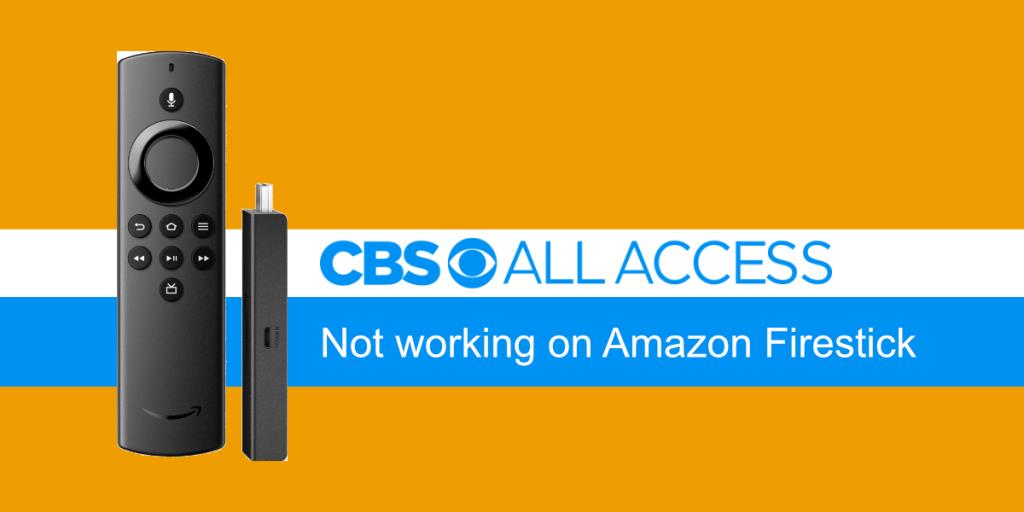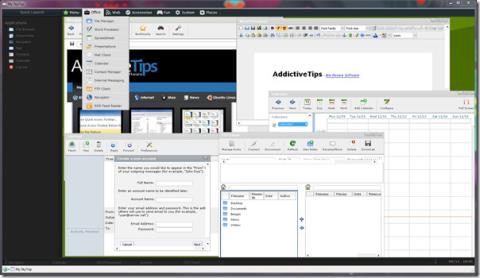Serwisy streamingowe online stały się niezwykle popularne. Ludzie nie odcięli całkowicie kabla i nadal kupują abonamenty kablowe, ale sieci takie jak CBS mają opcje przesyłania strumieniowego online, aby pozostać konkurencyjnymi w stosunku do Hulu, HBO, Netflix itp.
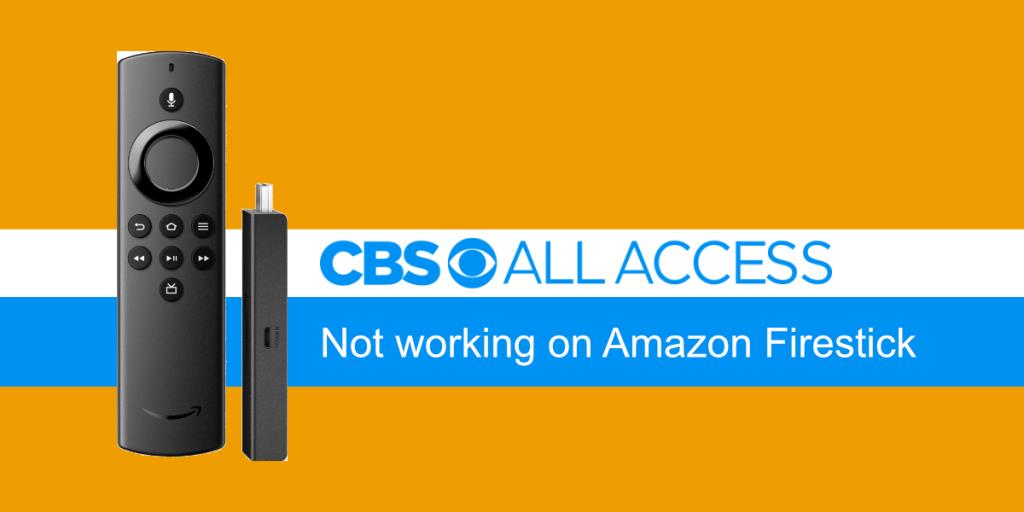
CBS All Access nie działa na Amazon Firestick
Usługi przesyłania strumieniowego są przeznaczone nie tylko dla urządzeń mobilnych lub komputerów. Telewizory Smart TV i TV Stick to świetny sposób na oglądanie filmów i programów telewizyjnych na telewizorze bez podłączania go do telefonu lub komputera. Amazon Firestick, podobnie jak inne kije telewizyjne, może przesyłać strumieniowo treści z CBS All Access. Jeśli nie możesz uruchomić go na Firestick, wypróbuj poniższe rozwiązania.
Uwaga: w tym przewodniku założono, że nie możesz przesyłać strumieniowo z CBS All Access, ale wszystko inne działa, tj. Możesz przesyłać strumieniowo z innych kanałów/dostawców treści.
1. Włącz i wyłącz wszystko
Aby przesyłać strumieniowo CBS Access przez Firestick, Firestick łączy się z telewizorem i siecią bezprzewodową. Zasadniczo masz router, Firestick i telewizor, które muszą być włączane i wyłączane.
- Naciśnij i przytrzymaj przycisk zasilania na routerze przez 5-10 sekund.
- Zwolnij przycisk.
- Poczekaj 5-10 sekund.
- Naciśnij przycisk zasilania i włącz router.
- Odłącz Firestick i telewizor.
- Odczekaj 10-15 sekund.
- Podłącz ponownie oba urządzenia i spróbuj przesyłać strumieniowo z CBS All Access.
Wyczyść pamięć podręczną Firestick
Firestick może czasami napotkać problemy z przesyłaniem strumieniowym, a czyszczenie pamięci podręcznej jest w większości przypadków rozwiązaniem.
- Podłącz Firestick do telewizora i włącz go.
- Wybierz Ustawienia za pomocą pilota Firestick.
- Przejdź do Aplikacje>Zarządzaj zainstalowanymi aplikacjami>CBS.
- Wybierz opcję Wyczyść pamięć podręczną.
- Wybierz Wyczyść dane.
- Spróbuj przesyłać strumieniowo z CBS.
Zresetuj Amazon Firestick
Jeśli czyszczenie pamięci podręcznej nie działa, możesz zresetować Firestick. Nie stracisz żadnych danych i jest to dość nieszkodliwe. Będziesz musiał ponownie zainstalować aplikacje.
- Podłącz Firestick do telewizora.
- Użyj pilota i wybierz Ustawienia.
- Przejdź do Mój Firestick>Zresetuj do ustawień domyślnych.
- Wybierz opcję Resetuj.
- Zezwól Firestick na zresetowanie i ponownie dodaj aplikację CBS All Access.
Wniosek
Jeśli używasz VPN do przesyłania strumieniowego z CBS , możliwe, że VPN jest blokowany. Korzystanie z VPN z Firestick samo w sobie jest skomplikowanym procesem, więc sprawdź, czy wszystko jest poprawnie skonfigurowane. Na koniec upewnij się, że Twoja subskrypcja jest aktywna i sprawdź, czy możesz przesyłać strumieniowo z CBS All Access z systemu komputerowego. Możliwe, że usługa przesyłania strumieniowego ma własne problemy, w takim przypadku będziesz musiał poczekać, aż zostanie naprawiony.